导读今天来聊聊一篇关于手机怎么连接电脑上网的文章,现在就为大家来简单介绍下手机怎么连接电脑上网,希望对各位小伙伴们有所帮助。我们现在上网
今天来聊聊一篇关于手机怎么连接电脑上网的文章,现在就为大家来简单介绍下手机怎么连接电脑上网,希望对各位小伙伴们有所帮助。
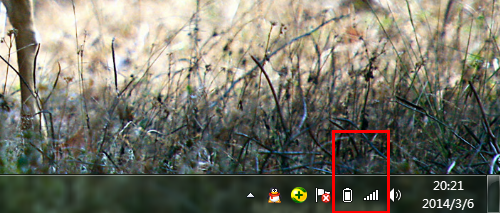
我们现在上网越来越方便了,无论是移动还是联通的无线网络都已经覆盖了很多的地区,我们的电脑可以随时随地的进行上网。当我们的电脑已经连接网路的时候我们我们手机是否可以通过电脑的网络进行上网而不用再次进行登录呢?答案是肯定的,一旦我们的电脑可以上网了,我们的手机就同样可以通过我们的电脑进行上网,下面介绍具体的放法。
步骤一、确定电脑已经连接网络。点击桌面右下角的图标,选择你上网的网络进行连接,连接后将鼠标放在网络图标上会显示网络名及internet访问字样,这就说明你的电脑已经连入网络。
步骤二、开启WIFI助手工具。下载魔方,百度里搜索魔方即可,进入魔方后点击左侧菜单栏的应用,选择WIFI助手工具(如果没有的话可以现下载)
步骤三、设置账户密码并开启热点。在WIFI助手的设置界面中设置共享无线网络的用户名和密码。用户名根据自己的需要进行设置,密码是用来连接时保证网络的安全的,以免别人蹭网。
步骤四,手机连接电脑的网络进行上网即可。打开手机的系统设置,WLAN开关打开并进行网络搜索,直到搜索到刚刚建立的网络,点击连接,输入密码,等待获取IP后,显示连接成功或是已连接表示可以上网了。
相信通过手机怎么连接电脑上网这篇文章能帮到你,在和好朋友分享的时候,也欢迎感兴趣小伙伴们一起来探讨。
